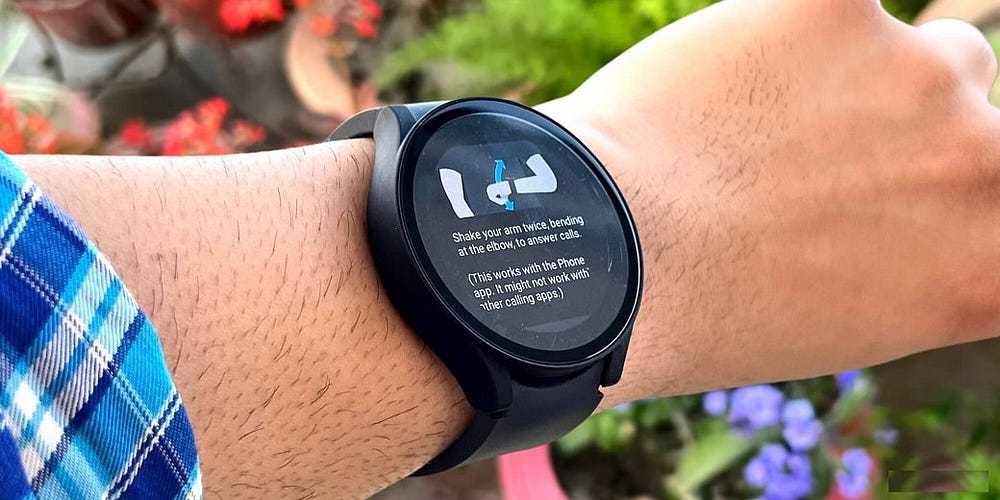Датчики температуры стали важной частью интеллектуальных носимых устройств, а их применение варьируется от мониторинга личного здоровья до повышения повседневного комфорта. В этом контексте Galaxy Watch от Samsung — одно из устройств, которое включает в себя ряд датчиков, которые позволяют вам проверять жизненно важные элементы и розетки, включая температуру. Но как с его помощью проверить температуру? Можете ли вы использовать его, чтобы проверить, насколько горячая или холодная поверхность?
Этот датчик предоставляет ценную информацию о состоянии тела и окружающей среды, помогая пользователям лучше понимать и отслеживать свое здоровье. В этой статье мы рассмотрим, как эффективно и разумно использовать датчик температуры Galaxy Watch. Мы дадим советы и рекомендации о том, как получить доступ к данным и интерпретировать их, а также использовать их для мониторинга здоровья и принятия правильных решений. Проверять Можно ли использовать Galaxy Watch под водой? Насколько он водостойкий и как лучше всего его использовать.

Какие модели Galaxy Watch оснащены датчиком температуры?

Прежде чем вы узнаете, как использовать датчик температуры, вам следует сначала проверить, есть ли этот датчик в ваших Galaxy Watch. Ниже приведен список совместимых моделей по состоянию на февраль 2024 г.:
- Galaxy Watch 5
- Galaxy Watch 5 классические
- Галактика Смотреть 5 Про
- Galaxy Watch 6
- Galaxy Watch 6 классические
Если вы не уверены, какие у вас Samsung Galaxy Watch, выполните следующие действия:
- Проведите вверх по главному экрану Galaxy Watch, чтобы открыть список приложений.
- Щелкните значок Настройки, затем проведите вниз и коснитесь Около часа.
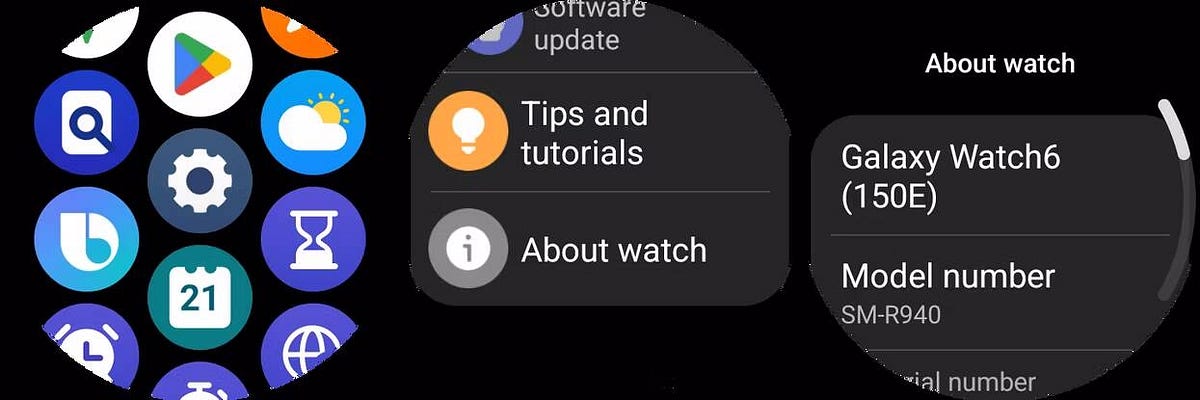
Вы должны увидеть название модели ваших Galaxy Watch вверху, над номером модели. Конечно, мы предполагаем, что вы уже настроили Galaxy Watch, прежде чем проверять температуру с помощью приложения «Watch». Если вы еще этого не сделали, посмотрите Руководство по настройке Samsung Galaxy Watch 4, что также относится и к новым моделям Galaxy Watch.
Как отслеживать температуру кожи на Galaxy Watch
Помимо Galaxy Watch, вам также необходимо установить на телефон приложение Samsung Health, чтобы отслеживать температуру вашей кожи. Обычно он предустановлен на телефонах Samsung Galaxy, но вам необходимо загрузить его из Google Play Store, если вы подключаете свои умные часы к телефону стороннего производителя.
Скачать:Здоровье Samsung (Бесплатно)
- Откройте приложение Samsung Health и нажмите «Сон».
- В верхнем углу коснитесь значка «Еще»
- Включите переключатель рядом с Температура кожи во время сна.
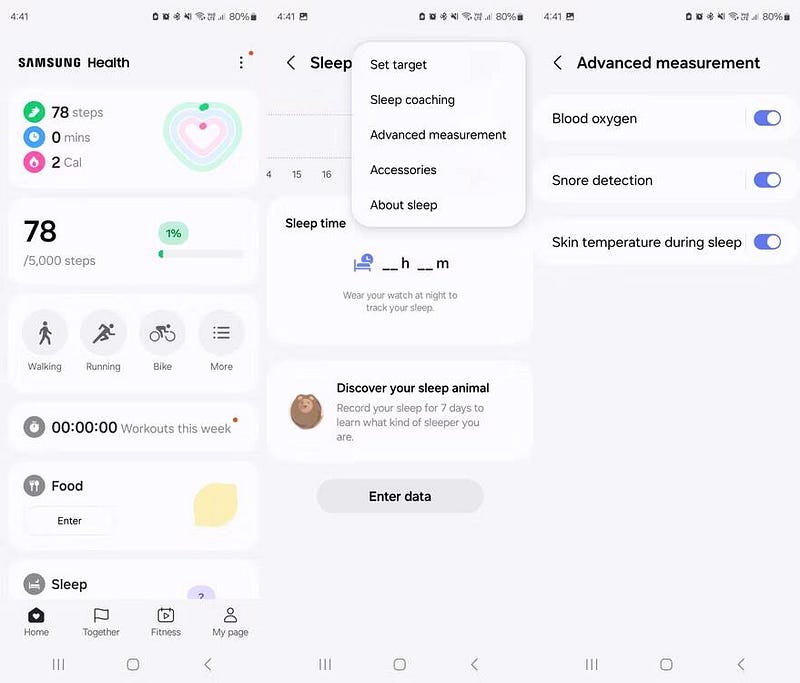
банкнота: Это всего лишь температура кожи, а не внутренняя температура тела. Если вам нужно проверить температуру, используйте Пользовательский термометр Или обратитесь к врачу.
После включения вы сможете отслеживать температуру своей кожи во время сна. Однако вы не можете увидеть текущую температуру поверхности с помощью приложения Samsung Health.
Как измерить температуру поверхности на Galaxy Watch
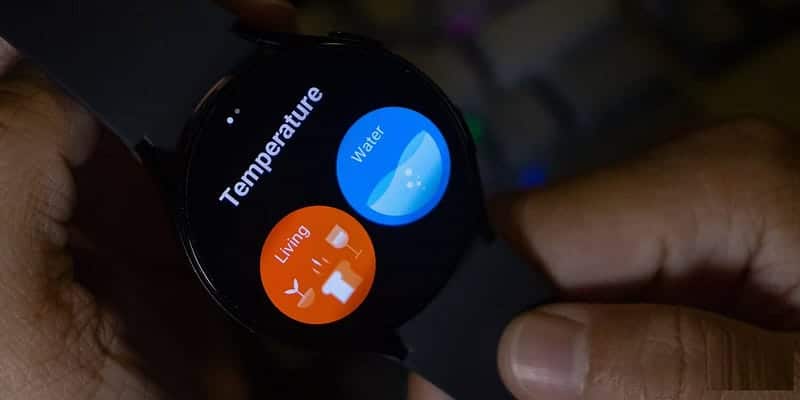
Если вы хотите эффективно использовать встроенный датчик температуры часов и видеть текущую температуру поверхности, вам необходимо установить на Galaxy Watch стороннее приложение, например Thermo Check 365D. После установки запустите приложение, чтобы начать измерение температуры поверхностей.
Скачать:Термочек 365D (Бесплатно)
Измерьте температуру кожи и температуру воды.
Thermo Check 365D предлагает два режима для измерения различных поверхностей. Во-первых, давайте посмотрим, как вы можете использовать его для измерения температуры кожи или температуры жидкости.
- Когда приложение откроется на Galaxy Watch, выберите Вода. Чтобы использовать водный режим на Thermo Check 365D, необходимо включить функцию всегда включенного дисплея и отключить режимы энергосбережения и сна.
- Вам будут представлены инструкции, в которых вас попросят надеть часы и окунуть их в воду (чтобы измерить температуру воды). Если вы просто хотите измерить температуру кожи, вам не нужно окунать руку в воду. Просто нажмите «Подтвердить».
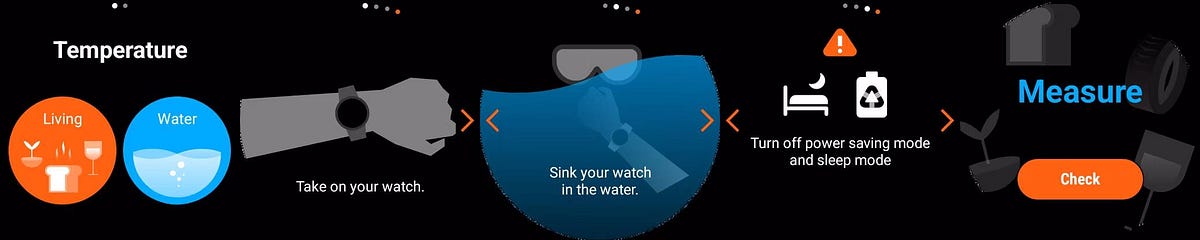
- Теперь вы перейдете на экран измерений. Нажмите Распечатать еще раз, чтобы начать измерение.
- Как только измерение начнется, вы увидите на экране текущую температуру, определенную вашими часами.

- Часы включат защиту от прикосновения, как только начнут записывать температуру, поэтому вам нужно нажать физическую кнопку «Назад» на умных часах, чтобы остановить измерение.
Теперь вы увидите на часах температуру воды или температуру вашей кожи. Хотя показания температуры не предназначены для медицинского использования и не считаются точными для диагностики, показания температуры кожи, которые они давали, соответствовали тем, что записала моя тепловизионная камера.

Также убедитесь, что вода не слишком горячая, прежде чем окунать в нее запястье. В противном случае вы можете обжечься при использовании приложения для проведения измерений. Проверять Что можно делать с часами Samsung Galaxy Watch.
Измерьте температуру поверхности других объектов
Вы также можете использовать Thermo Check 365D на совместимых часах Galaxy Watch для проверки температуры поверхности различных объектов. Вот как:
- Откройте Thermo Check 365D на своем носимом устройстве и выберите Жилые интерьеры.
- выберите Один раз Чтобы получить одно показание температуры или много раз Чтобы увидеть, как температура поверхности объекта меняется со временем.
- Теперь выберите тип поверхности, которую хотите измерить, из доступных вариантов.
- Приложение отобразит инструкции, которые помогут вам измерить температуру. Нажмите Распечатать Как только ты пройдешь через это.
- На экране измерений нажмите Распечатать снова.
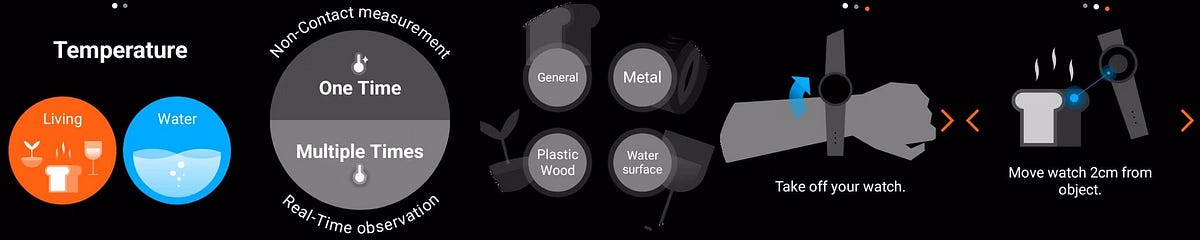
Приложение начнет обратный отсчет от пяти и начнет измерение. Не забудьте разместить поверхность, которую вы хотите измерить, непосредственно под синей точкой на экране, так как именно здесь находится датчик температуры на поддерживаемых моделях Galaxy Watch.

Результаты по-прежнему точны, поскольку температура, которую я получил с помощью тепловизионной камеры, находилась в пределах 0.7 градуса от показаний часов.
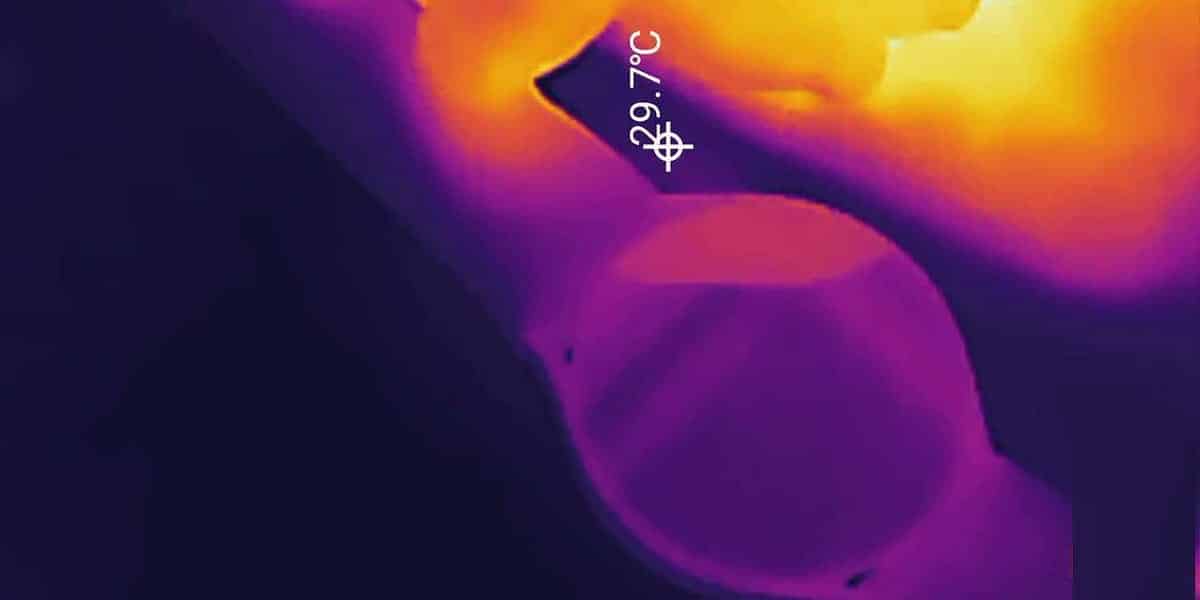
Как всегда, будьте осторожны при использовании Galaxy Watch для определения температуры любого объекта. Поскольку вам нужно находиться всего в двух сантиметрах от измеряемого объекта, вы можете обжечься, если объект слишком горячий.
Помимо измерения температуры, с помощью Samsung Galaxy Watch вы можете делать множество вещей, например отслеживать свой сон, проверять частоту сердечных сокращений и многое другое. Хотя большинство людей могут рассмотреть возможность измерения температуры поверхности на новых Galaxy Watch, легко определить, насколько горячая поверхность, не прикасаясь к ней. Он не такой точный, как промышленные термометры, но вы будете более чем удовлетворены его результатами. Теперь вы можете просмотреть Обзор Samsung Galaxy Watch Serie 6: все то же самое.